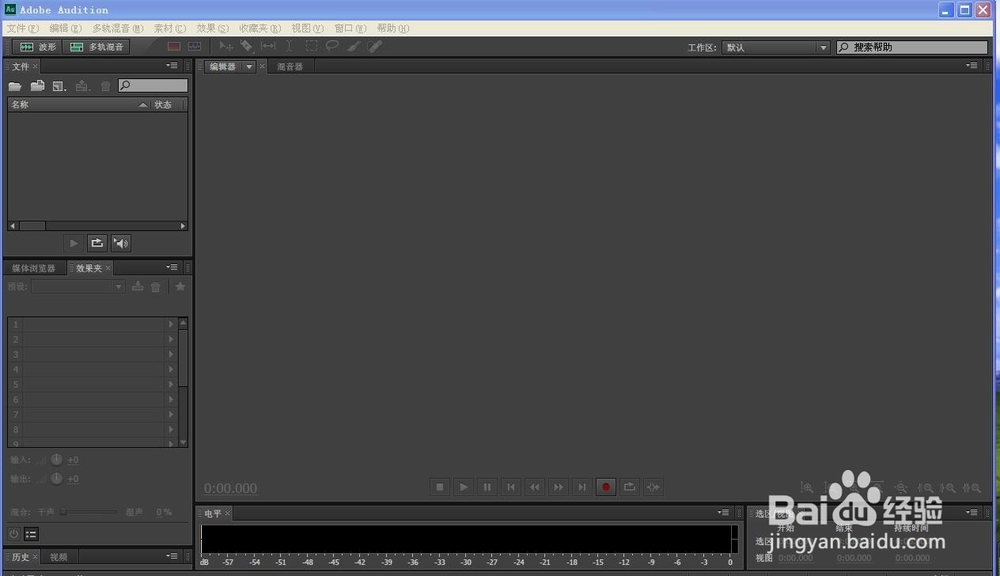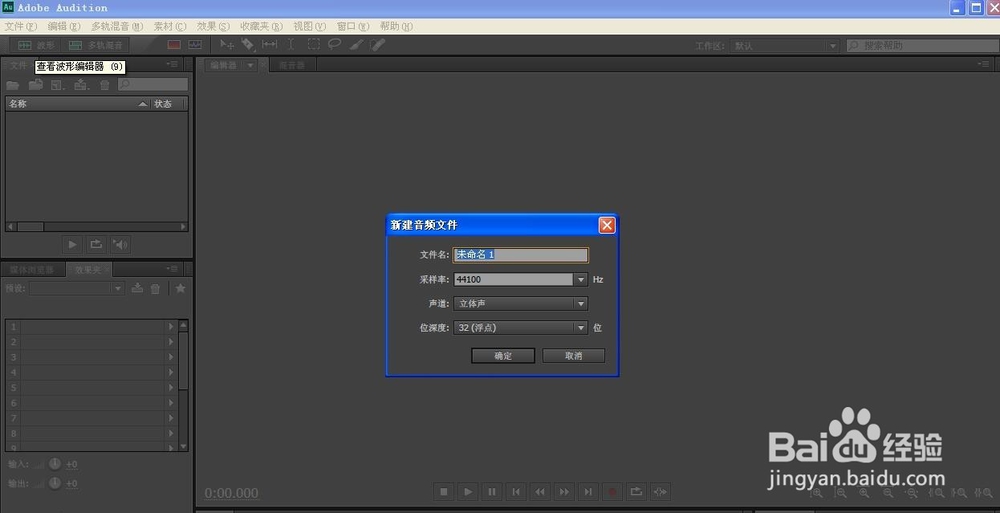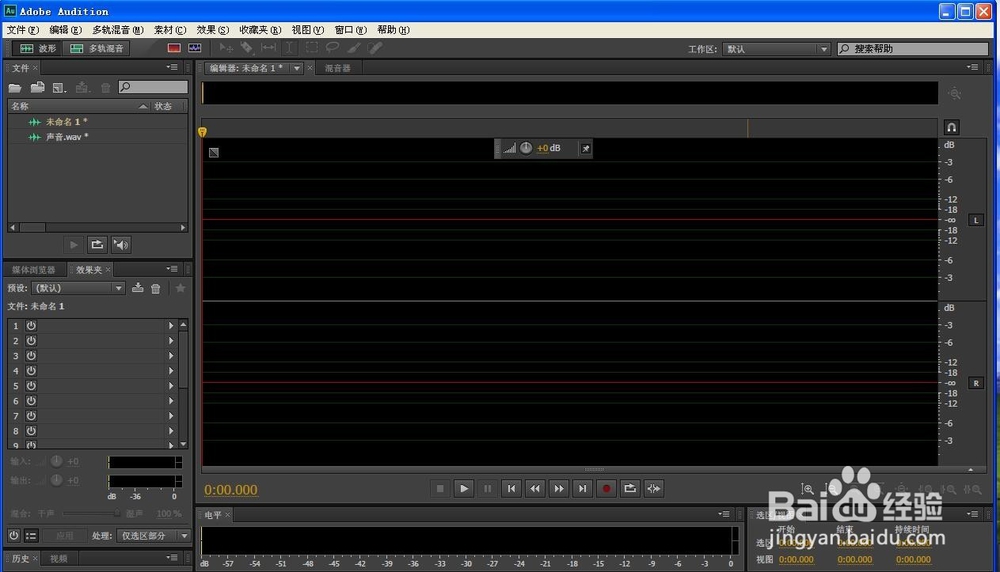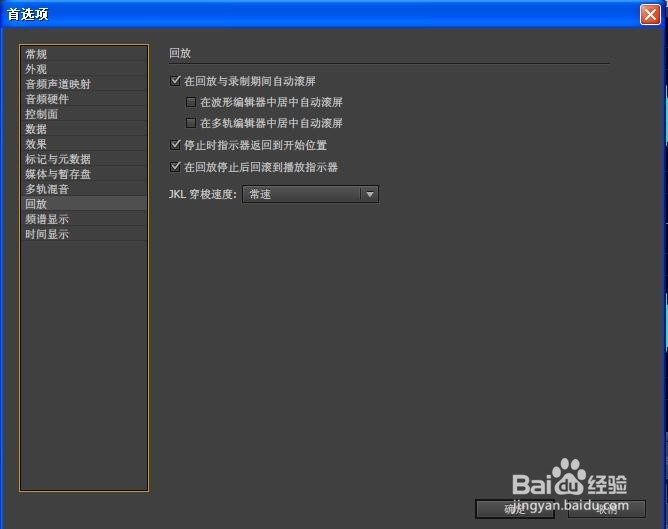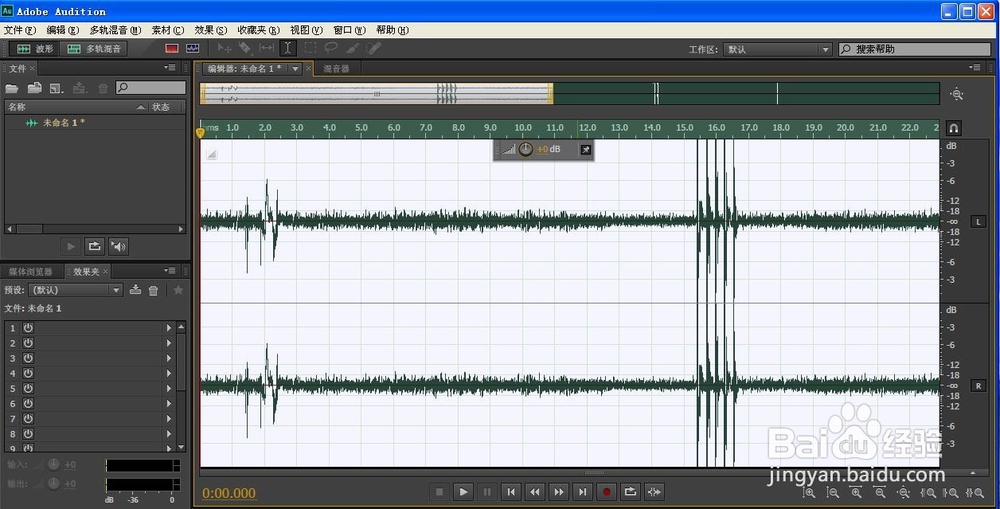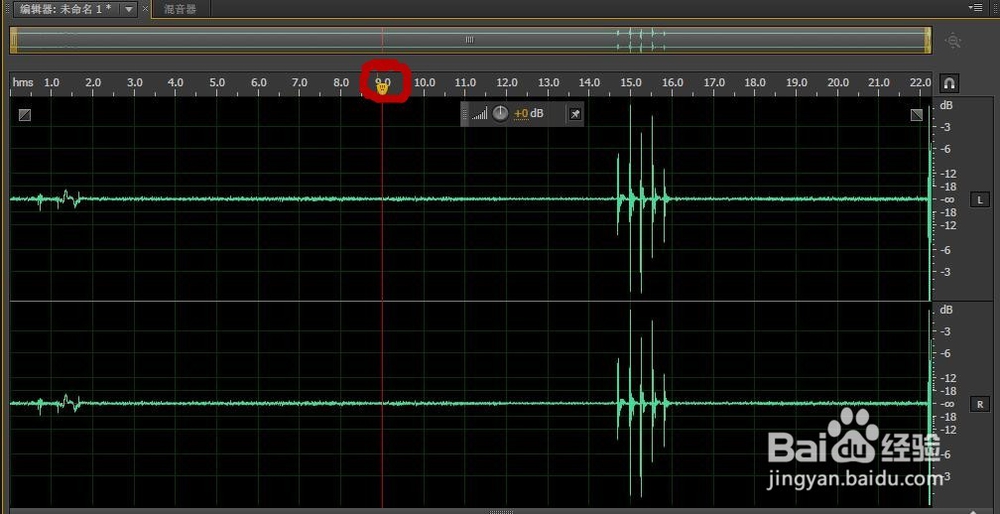初学播音者怎样使用Audition CS6软件录音
1、打开软件:左键双击,打开Audition CS6软件桌面快捷方式,出现Audition CS6软件主界面。
2、“新建文件“方法一:直接点击文件下一行的“波形“按钮,就会出现对话框,可以设置项目的位置、名称,其他采样率等一般默认选项,直接点击“确定”即可。方法二找到左上角“文件”点击,在下拉菜单中找到“新建”,点击其中的“音频文件”也可以新建项目。这时界面就出现了音频录制轨道,上面是左声道(界面右侧标有L),下面是右声道(界面右侧标有R)。
3、设置:点击“编辑”在下拉菜单中豹肉钕舞设置最下端的“首选项”中的“音频硬件”。在对话框中设置采样率一般为44100HZ,其他的各项我们碚枞凇悄选择默认就行,不用改动。点击“回放”,在对话框中把三个项目都勾选即可,利于后期编辑、回放时操作。然后点击“确定”即可。
4、录制声音:录音时我们只需点击主界面下方的“录音”按钮(如图),录音就开始了。我们可以看见左右声道都出现波形,这就是录入的声音。如果需要暂停,可以使用暂停键(如图),调整好以后继续录制 。
5、停止:点击下方的“停止“按钮(如图),录音就停止了。录音界面会呈现白色背景,这表示选中状态,在声音任意地方点击一下,背景恢复。
6、我们用鼠标点击红色指针上端的黄色部分,把指针拖拽到声音的最前端,然后点击“播放“就可以听一听自己录制的声音了。
7、如果声音太小或太大,我们可以用声音编辑辨泔矣嚣区上方用调整振幅按钮(如图)来调节。鼠标指向它,会出现双向箭头,点击左键向上拖动,会出现“+“和数值,音量变大;向下拖动会出现”- “和数值,音匪犬挚驰量变小。同时波形也会产生变化。
8、保存声音:录制好声音后,我们点击“文件“,在下拉菜单中选择”导出“——“文件”,这时会出现对话框,我们可以输入声音名称,选择保存路径和格式。然后“确定”即可。